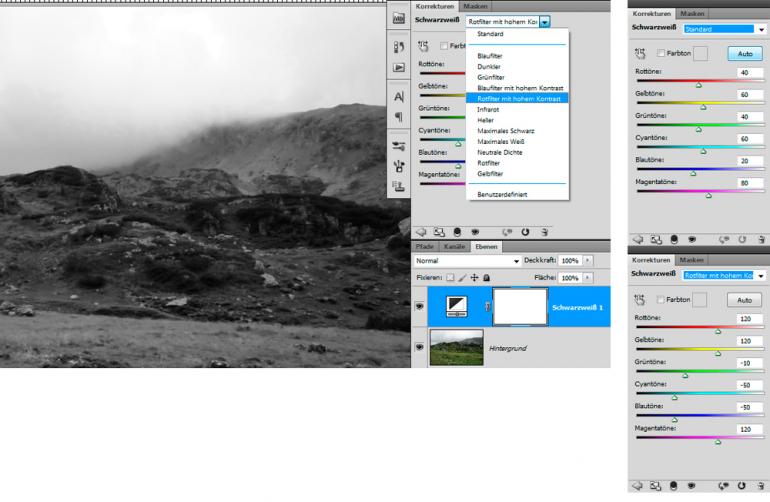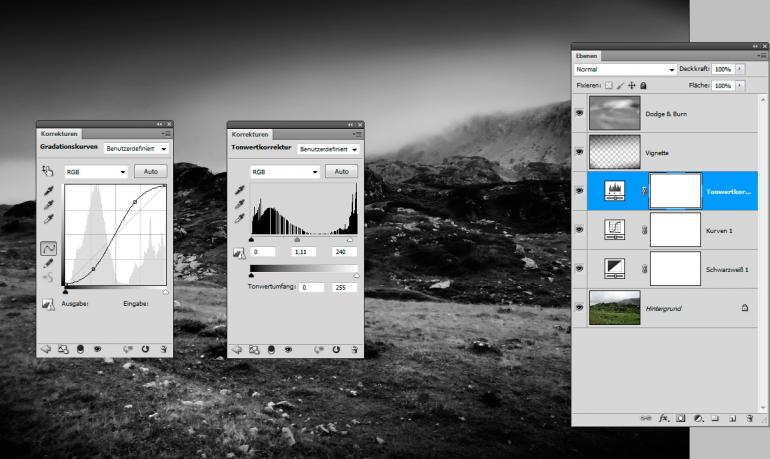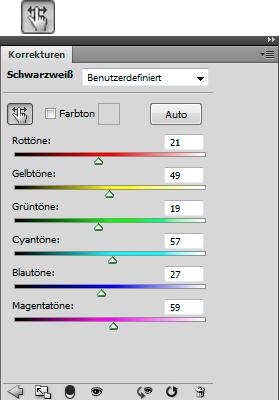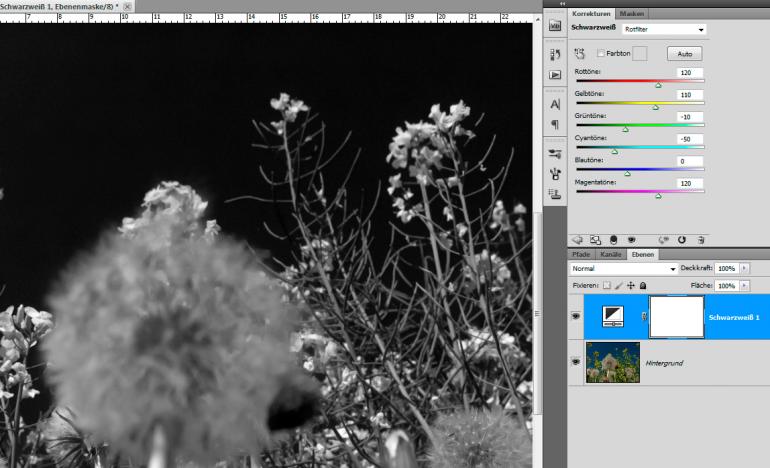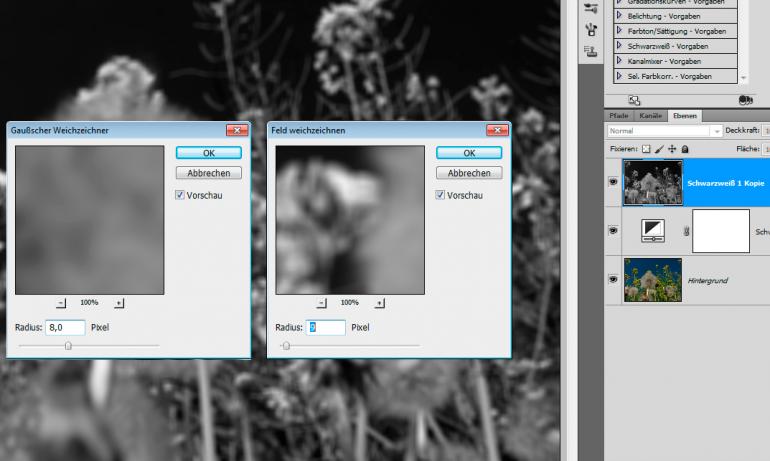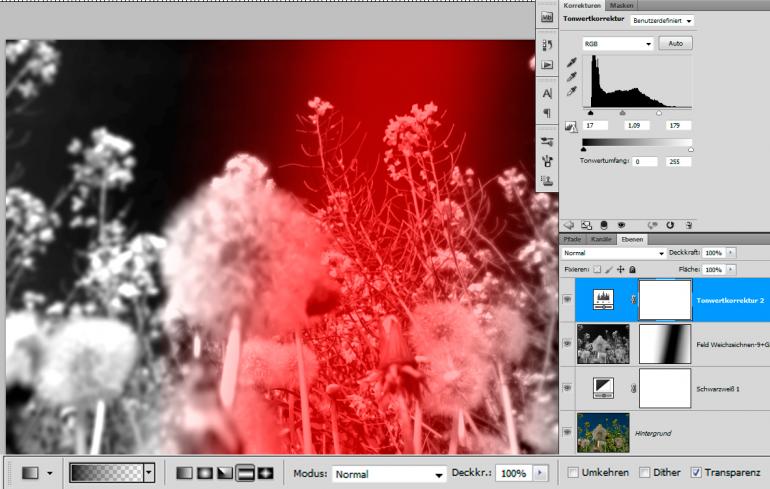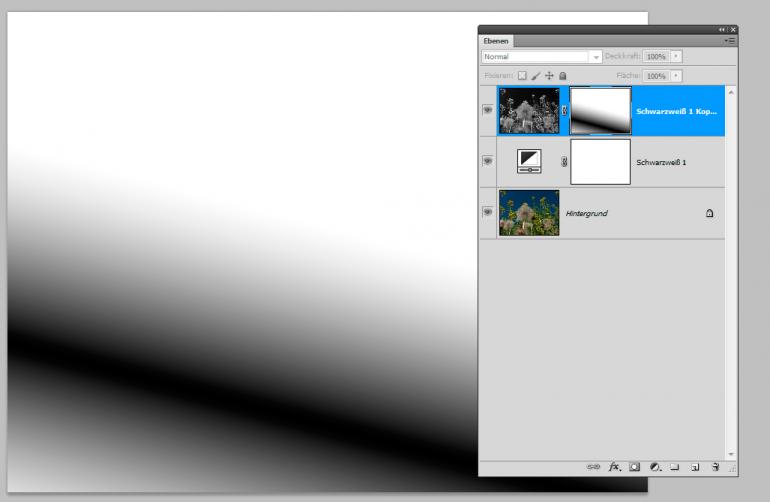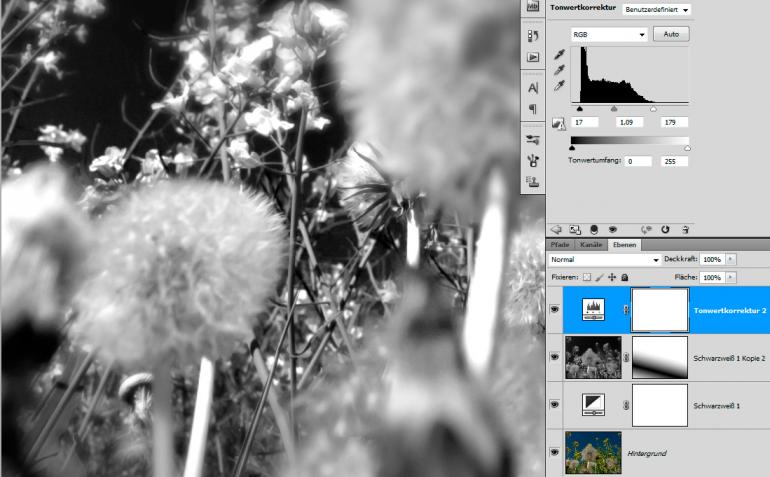Schwarzweiß ist nicht gleich Schwarzweiß: In Photoshop führen hier zahlreiche Wege zum Ziel, und nicht jeder ist vom gleichen Erfolg gekrönt. Außerdem müssen Sie sich für spannende, monochrome Bilder vom herkömmlichen Farbensehen lösen.
Mit den Tipps unserer Redakteurin Wibke Pfeiffer gelingt Ihnen beides.
Auch wenn Chris Friel selbst lieber fast komplett auf die Nachbearbeitung am Computer verzichtet und lieber bis zu 500 Aufnahmen von einer Szene schießt, um daraus zum Schluss nicht viel mehr als ein perfektes Ergebnis auszuwählen – sein etwas düsterer Schwarzweiß-Look mit der raffinierten Schärfesetzung per Tilt-Shift-Objektiv lässt sich dennoch recht gut mit Photoshop nachahmen.
Auf diesen Seiten zeigen wir Ihnen die wichtigsten Konvertierungsschritte für eine kontrastreiche Schwarzweiß-Umwandlung sowie zwei Techniken, mit denen Sie einen neuen (Un)schärfeverlauf im Stil einer Tilt-Shift-Schärfeverlagerung über Ihre Bilder legen. Beide Methoden lassen sich für den gefragten Chris-Friel-Look auch sehr gut miteinander kombinieren. Ist man einmal mit der Technik vertraut, nehmen beide Bildanpassungen nur noch wenige Minuten pro Aufnahme in Anspruch.
Schwarzweiß-Denken
Nicht alle Farben, die im Alltag im spannenden Kontrast zueinander stehen, heben sich im Graustufenmodus noch gut voneinander ab. Rot und Grün etwa haben nach der Schwarzweiß-Konvertierung nahezu denselben Grauwert. Falls Sie daher, wie Chris Friel, direkt im Schwarzweiß-Modus Ihrer Kamera fotografieren oder Ihre Bilder, wie hier im Workshop gezeigt, im Nachhinein umwandeln wollen, heißt es also umdenken! Konzentrieren Sie sich vor allem auf das Spiel von Licht und Schatten und ausgeprägte Helligkeitsunterschiede. Bei Bedarf können Sie auch mit Farbfiltern nachhelfen, die Sie vor Ihre Linse schrauben oder bei der Konvertierung in Photoshop im Schwarzweiß-Dialog oder Kanalmixer hinzuwählen. In Ausgabe 8/2010 haben wir Ihnen die Wirkung der verschiedenen Filter auf Seite 93 bereits im Detail vorgestellt.